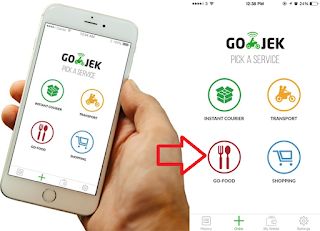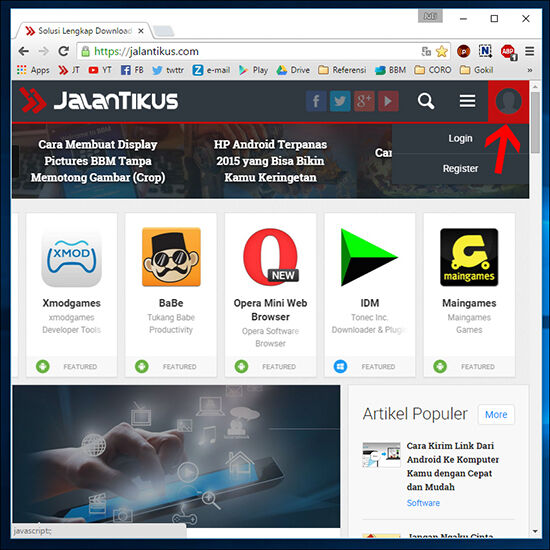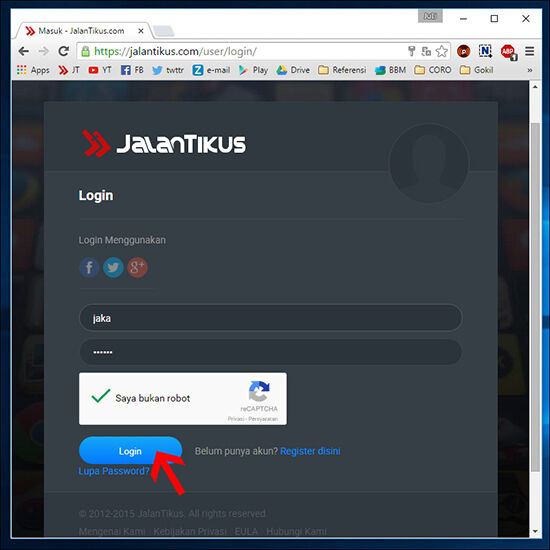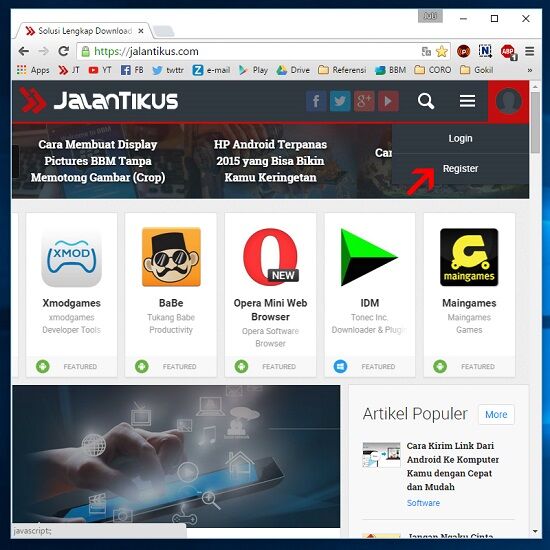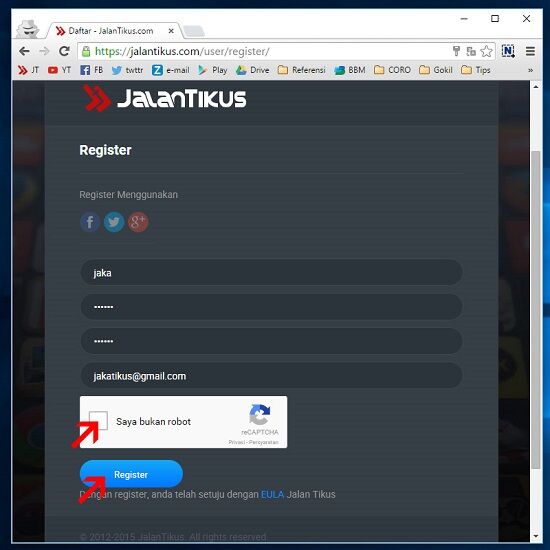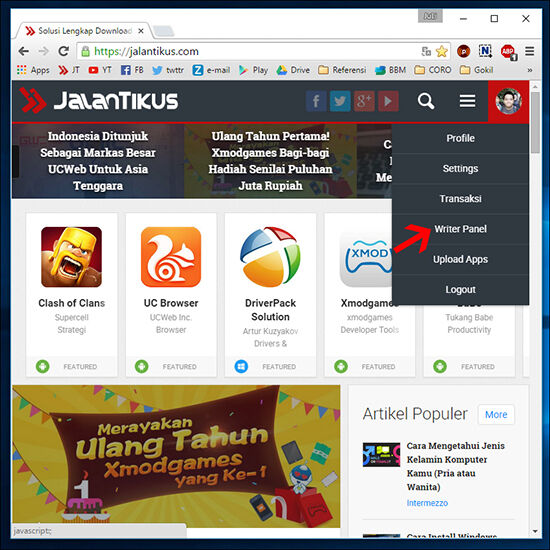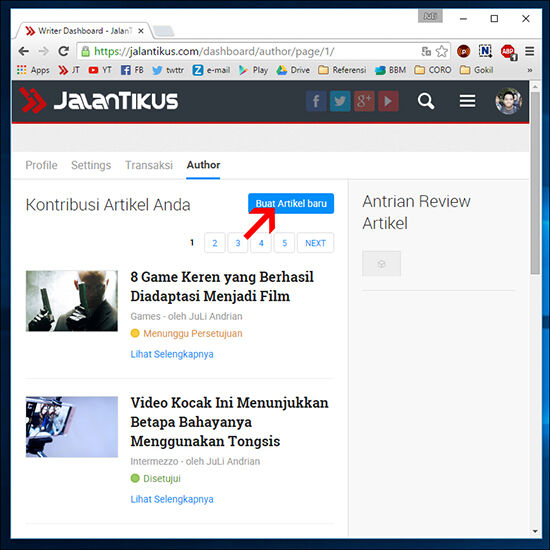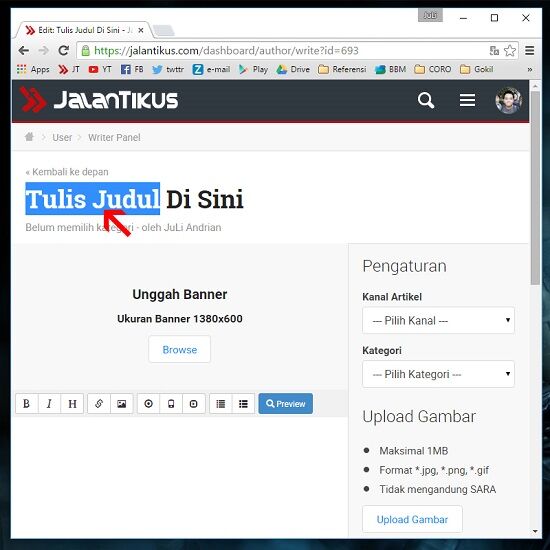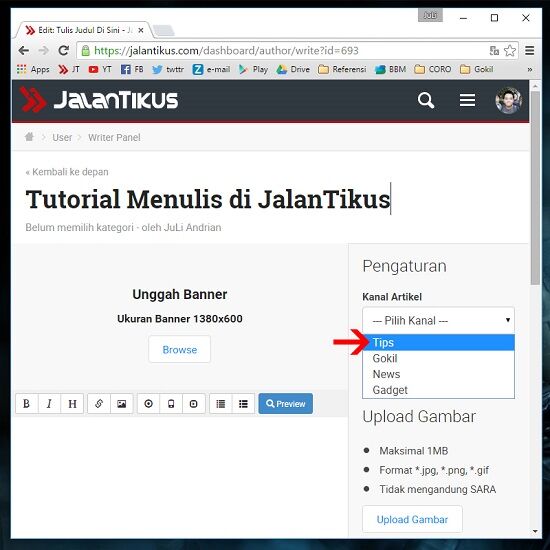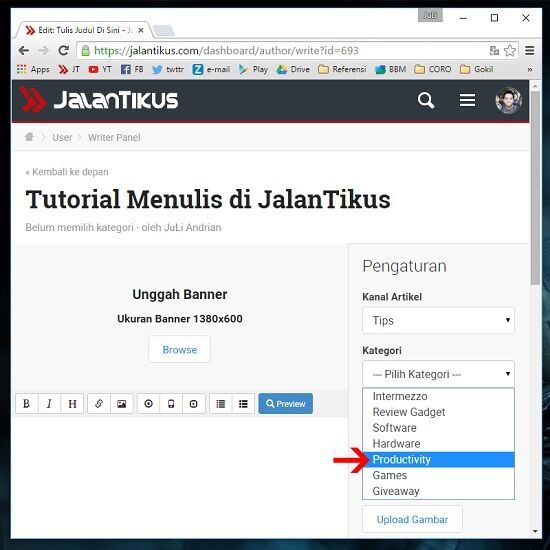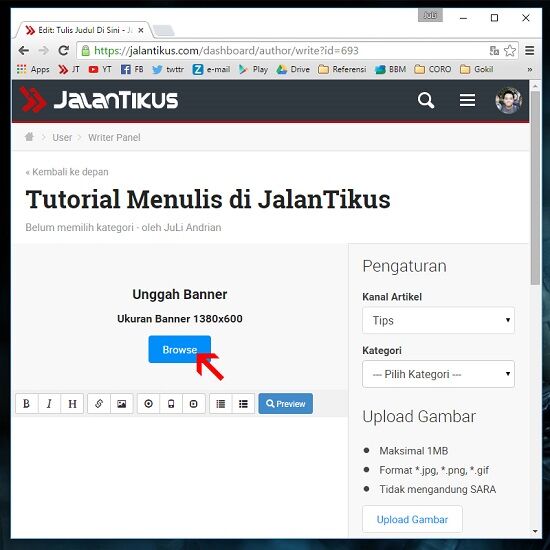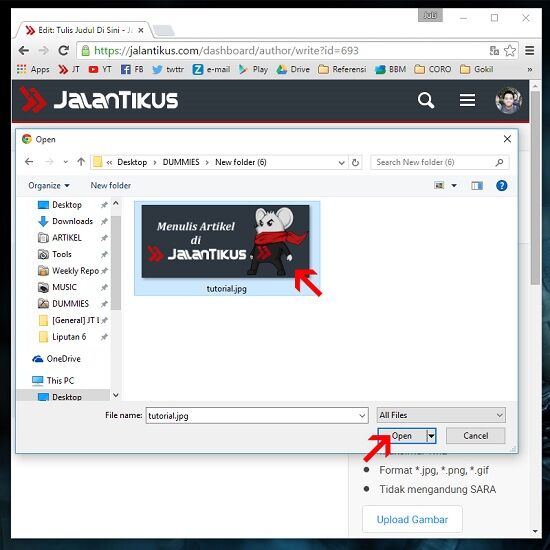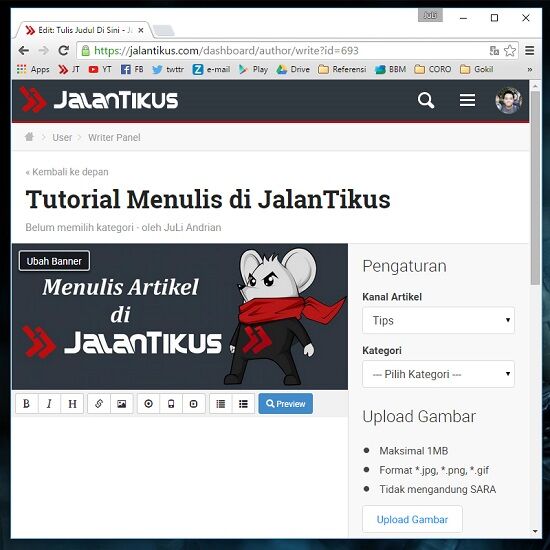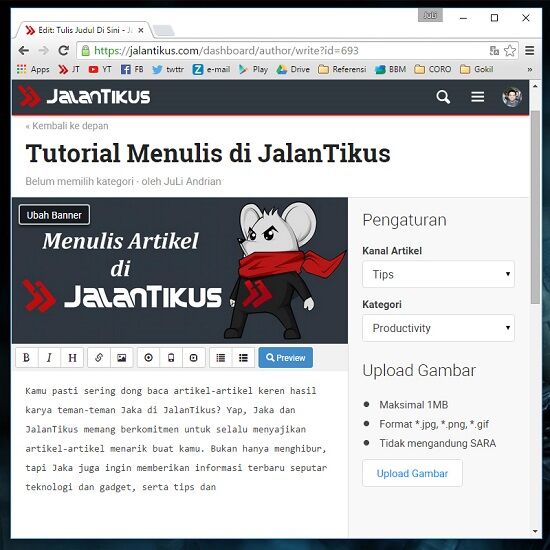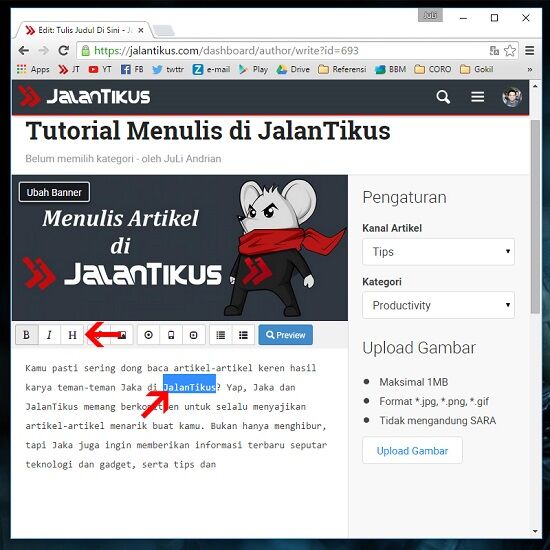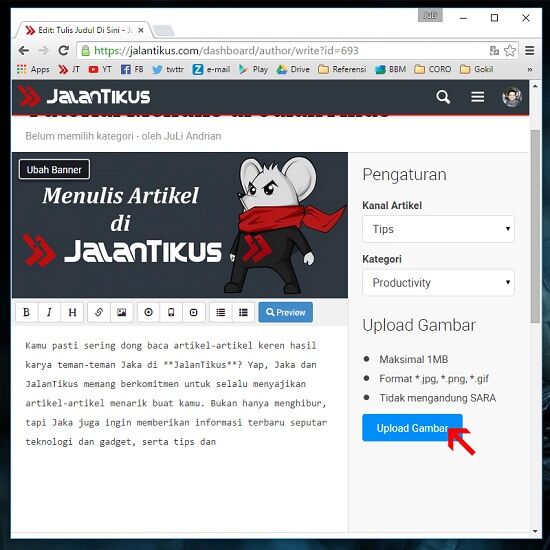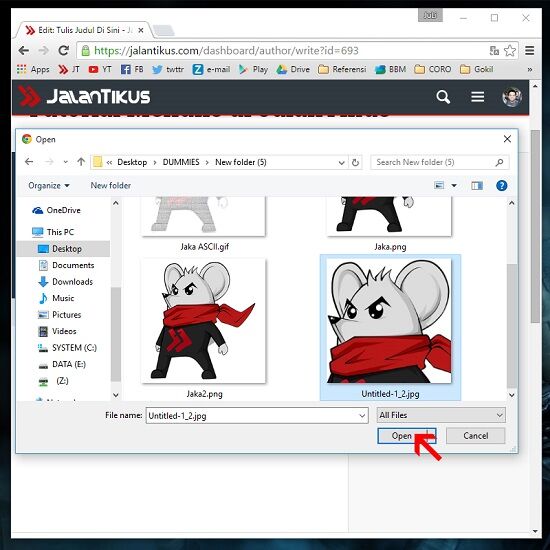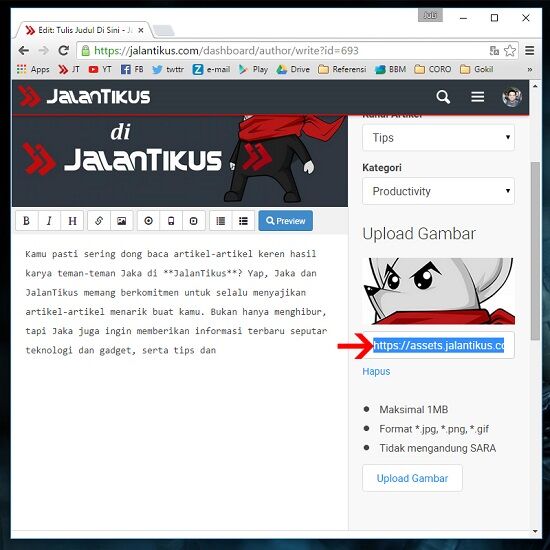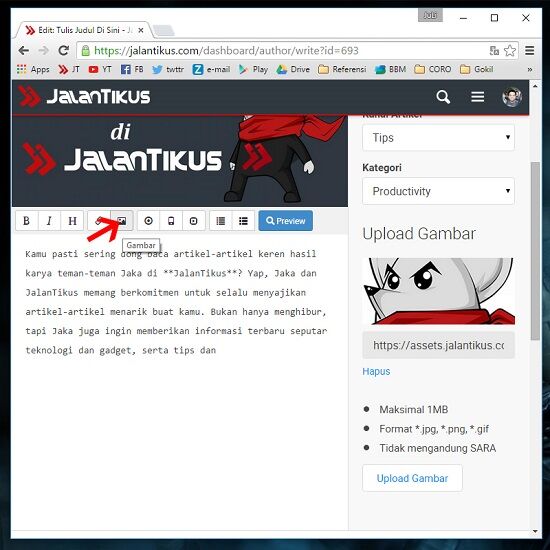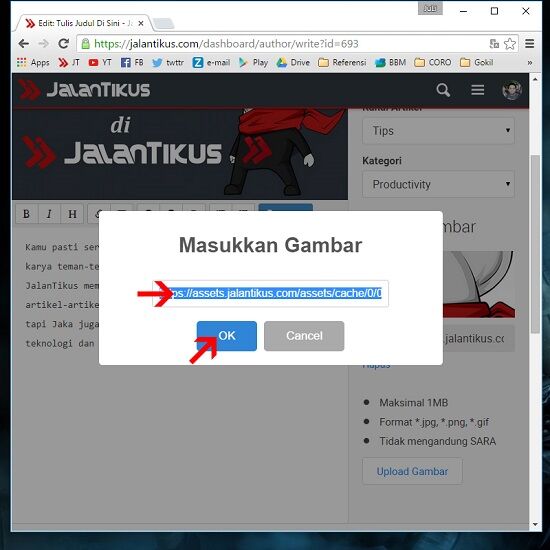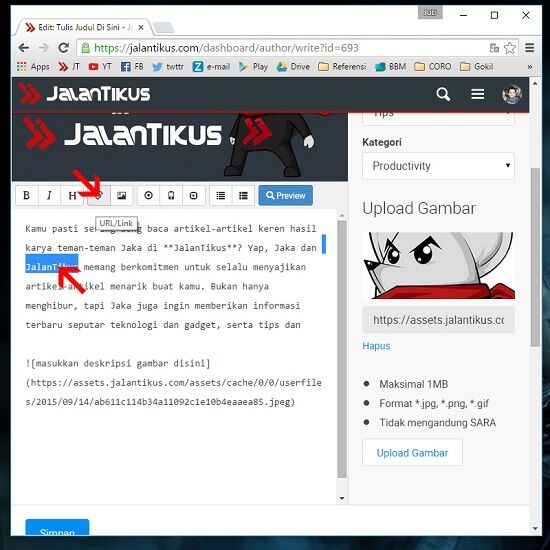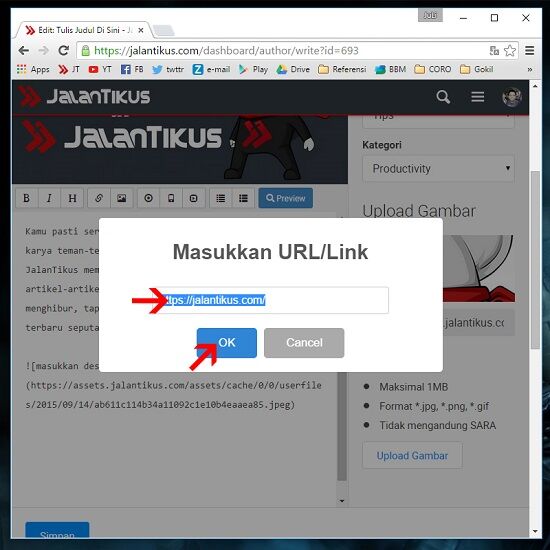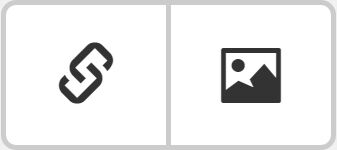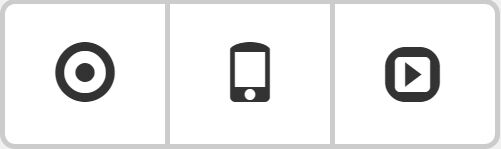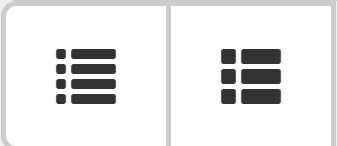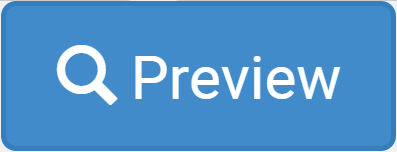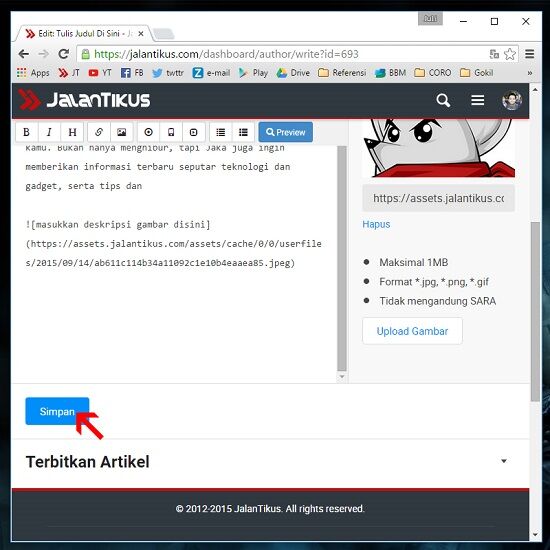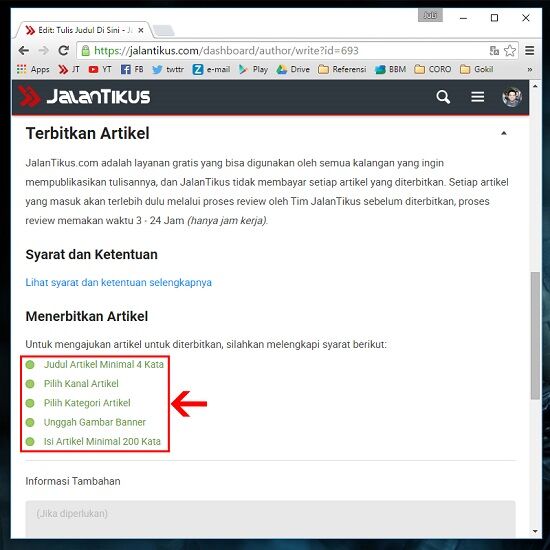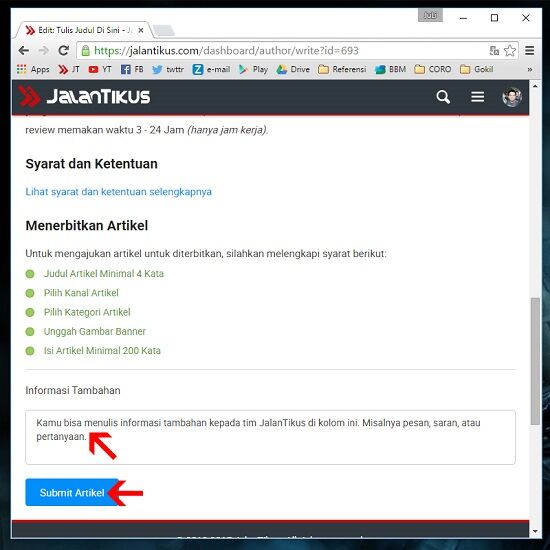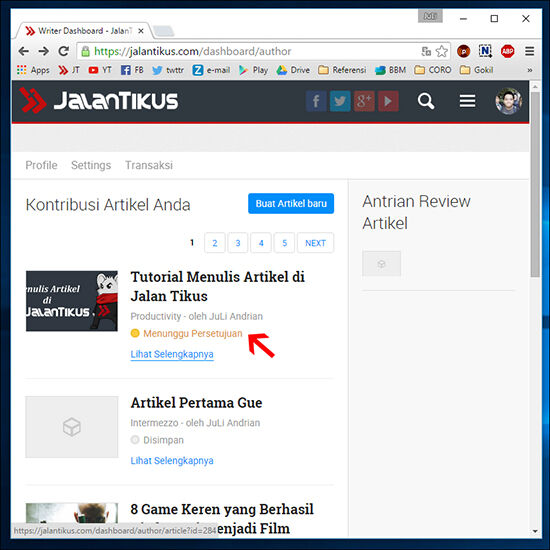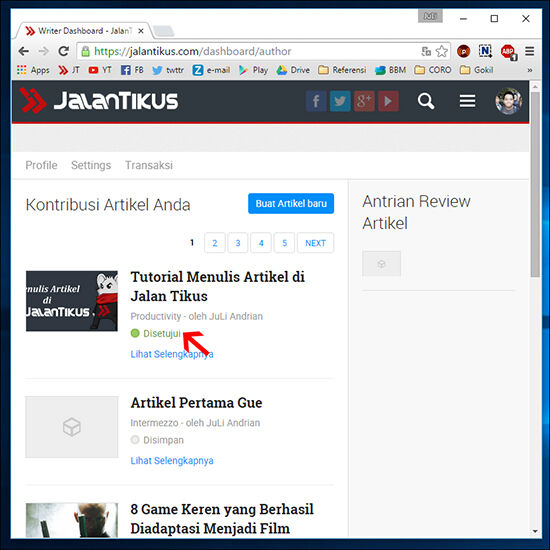Anda ingin belajar cara mendapatkan uang hingga ribuan dolar perbulan dari program Google Adsense melalui tutorial Adsense yang lengkap?
Pada tutorial Adsense berikut ini saya akan tunjukan dasar-dasar program Google Adsense yang harus Anda pahami, seperti bagaimana cara memulainya, bagaimana cara mendaftar Adsense, apa saja yang diperlukan sebelum mendaftar Adsense, apa saja yang diperlukan untuk menjalankan Adsense, bagaimana cara membuat penghasilan dari Adsense, bagaimana cara membuat dan memasang iklan Adsense, dan lain-lain.
Saya harap tutorial Adsense ini bisa bermanfaat bagi Anda, terutama para pemula yang ingin segera memiliki akun Adsense dan mendapatkan uang ribuan dolar atau puluhan juta rupiah setiap bulannya dari internet. Baiklah, mari kita mulai...
What is Google Adsense / Apa sih Google Adsense itu?
Adsense adalah sebuah program yang bisa diikuti oleh siapa saja yang ingin mendapatkan penghasilan uang tambahan dari internet dengan cara memasang iklan Google Adsense pada website atau blog milik Anda.
Isi Iklan Adsense yang nantinya muncul dalam blog Anda akan menyesuaikan dengan isi konten blog Anda. Misalnya, jika konten situs Anda membahas tentang mobil atau otomotif, maka kemungkinan besar iklan Adsense yang muncul pun adalah iklan-iklan tentang otomotif. Sistem Google akan men-scan isi blog Anda dan mengirim iklan yang relevan/sesuai. (Google sangat canggih!).
Apakah program Google Adsense Gratis?
Ya, program Google Adsense adalah 100% gratis!
Apakah orang Indonesia boleh mengikuti program Google Adsense?
Ya, siapapun dan tinggal dimanapun Anda bisa mengikuti program Adsense. Program ini telah diikuti ratusan ribu orang diseluruh dunia termasuk Indonesia.
Apakah saya harus menguasai bahasa Inggris?
Tidak perlu, Anda bisa memasang iklan Adsense pada situs berbahasa Indonesia maupun pada situs berbahasa Inggris.
Apa saja yang diperlukan untuk mendaftar Adsense?
Yang Anda perlukan adalah sebuah blog sederhana yang berisi konten bermanfaat. Untuk mendaftar program Adsense nantinya situs Anda harus didaftarkan, jika diterima nantinya Anda bisa memasang iklan Adsense pada situs tersebut dan situs-situs lainnya milik Anda. Tips membuat situs yang bagus adalah fokus pada satu topik bahasan saja dan isinya harus asli (original bukan hasil copy paste), Gampang!
Berapa banyak uang yang bisa saya dapatkan dari Google Adsense?
Banyaknya penghasilan Adsense yang bisa Anda dapatkan akan tergantung pada beberapa hal, seperti banyaknya orang yang mengunjungi situs Anda, kesusuaian isi situs dengan iklan Adsense yang muncul, banyaknya klik yang diperoleh, dan lain-lain.
Semakin banyak jumlah trafik pengunjung suatu blog maka kemungkinan besar pendapatan Adsense-nya pun akan semakin besar. Komisi per klik iklan Adsense biasanya antara $0.01 hingga beberapa dolar, dan bahkan bisa mencapai $10 per klik-nya (jika Anda tahu trik rahasiannya).
Cara mendaftar Adsense
Jika Anda belum memiliki akun Google Adsense silahkan buat dulu, daftarkan situs terbaik Anda agar cepat diterima. Saya sarankan gunakan email Gmail untuk medaftar Adsense agar mudah diintegrasikan dengan Google account dan produk Google lainnya (All in one).
Setelah mendaftar Adsense Anda harus menunggu hingga beberapa jam atau hingga beberapa hari, nantinya Anda akan mendapatkan email pemberitahuan dari Google mengenai status pendaftaran Adsense Anda, jika Anda diterima maka Anda akan langsung bisa log in ke situs Adsense dan bisa mulai menghasilkan uang.
Sedangkan jika Anda ditolak, cobalah mendaftar lagi dengan terlebih dahulu memperbaiki kekurangan situs Anda. Ketika Anda ditolak, Google Adsense support akan memberi tahu kenapa Anda ditolak untuk mengikuti program Adsense. Perhatikan peraturan Google Adsense dan peraturan Google Webmaster Guideline.
Bagaimana cara memasang iklan Adsense?
Pertama log in dulu ke akun Adsense Anda, lalu menuju menu iklan ("My Ads"), kemudian pilih "Ads for content" dan buat iklan sesuai keinginan Anda. Tipsnya pilihlah iklan Adsense dengan ukuran besar agar iklan mudah diklik oleh pengunjung situs. Tentaukan warna iklan Adsense agar sesuai dan matching dengan warna situs Anda.
Manfaatkan juga fitur "Channel" baik itu URL channel atau custom channel yang berfungsi untuk melacak kinerja suatu iklan. Jika iklan Adsense selesai dibuat dan di setting maka akan muncul kode HTML/Javascript iklan Adsense (atau bisa juga dengan klik “get code”). Kemudian copy kode iklan Adsense tersebut ke HTML editor pada situs Anda dan paste. Jika semuannya benar maka iklan Adsense akan segera muncul pada situs.
Peraturan Adsense:
- Jangan pernah mengklik iklan Adsense milik Anda sendiri
- Jangan pernah menyuruh atau mempengaruhi orang lain untuk mengklik iklan Adsense pada situs Anda
- Jangan memasang iklan Adsense pada situs dengan konten ilegal seperti konten dewasa (17+), konten tentang kekerasan, konten tentang hacker dan sejenisnya.
- Jangan memasang iklan Adsense pada situs yang tidak memiliki konten (situs kosong).
Cara mencairkan penghasilan Adsense
Caranya mudah, jika penghasilan Adsense dalam akun Anda sudah mencapai $100 atau lebih, nantinya akan ada pemberitahuan bahwa penghasilan Anda sudah bisa dicairkan (biasanya diakhir suatu bulan). Pencairan komisi Adsense bisa dicairkan menjadi rupiah di tempat-tempat berlogo Western Union (WU) seperti di berbagai Bank, pegadaian dan kantor pos.
Selain melalui Western Union, kini pembayaran penghasilan Google Adsense juga bisa langsung ditransfer ke rekening Bank Anda yang ada di Indonesia.
Itulah tutorial Adsense yang bisa saya sampaikan secara umum, jika Anda ingin mendapatkan tutorial Adsense yang lebih lengkap, lebih jelas, dan lebih detail Anda bisa mendapatkannya dalam sebuah ebook tutorial Adsense yang berjudul "Adsense Mentalis".
Tips & Rekomendasi:
Jika Anda ingin tutorial Google Adsense yang sangat lengkap, saya merekomendasikan Anda untuk mempelajari ebook Adsense Mentalis. Ebook tersebut merupakan sebuah ebook premium yang yang pernah saya beli beberapa bulan yang lalu.
Saya merekomendasikan ebook tutorial Adsense tersebut karena menurut saya isinya sangat bagus, lengkap dan berbahasa Indonesia sehingga mudah dipahami. Ebook tersebut berisikan informasi, strategi dan trik-trik terbaru dalam mendapatkan ribuan dolar dari Google Adsense dengan cara yang sederhana, mudah dan cepat.
Informasi-informasi yang ada didalamnya kebanyakan tidak akan Anda dapatkan dimanapun karena ebook Adsense Mentalis ditulis langsung oleh seorang Blogger Profesional berdasarkan pengelaman pribadinya. Dalam ebook ini juga disertai dengan contoh-contoh dan studi kasus nyata sehingga mudah dipahami.
Waktu saya membeli ebook ini beberapa bulan yang lalu harganya masih murah, tapi kurang tahu harganya saat ini. Untuk mengetahui harganya Anda bisa melihat disitusnya www.adsmentalis.com. Saran saya, jangan takut untuk mengeluarkan sedikit uang demi sesuatu yang bermanfaat dan menguntungkan, karena semakin Anda banyak menunggu Anda bisa semakin ketinggalan.
Ebook tutorial Adsense Mentalis telah membantu saya menghasilkan passive income yang cukup besar dari Google Adsense + Blogspot blog. Saat ini rata-rata penghasilan Adsense saya mencapai $2000 - $3000/bulan.
Penghasilan Adsense dari Blogspot
Saya sangat senang sekali karena berkat penghasilan Adsense saat ini saya bisa mewujudkan beberapa impian saya, seperti membeli rumah idaman dan membeli sawah di kampung halaman. :D
Mohon maaf, bukan niat untuk sombong, gambar diatas saya tunjukan agar Anda termotivasi dan tetap semangat bahwa dari bisnis internet khususnya melalui program Google Adsense Anda bisa menghasilkan uang yang lumayan besar. :D
Akhir kata, terima kasih telah mengunjungi blog saya, semoga artikel ini bisa bermanfaat.
Selamat mencoba dan semoga sukses!